Perbaiki Windows Firewall Tidak Dapat Mengubah Beberapa Kesalahan Pengaturan Anda 0x80070424
Diterbitkan: 2017-06-18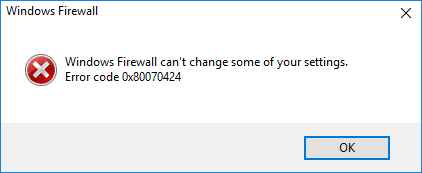
Perbaiki Windows Firewall Tidak Dapat Mengubah Beberapa Pengaturan Anda Kesalahan 0x80070424 : Ketika Anda mencoba untuk Mengubah pengaturan di Windows Firewall atau Window Defender, sebuah kode kesalahan muncul mengatakan "Windows Firewall tidak dapat mengubah beberapa pengaturan Anda. Error code 0x80070424” maka kemungkinan Firewall anda terinfeksi. Meskipun itu juga bisa berarti bahwa layanan Firewall atau Windows Defender dihentikan dan mereka harus dimulai ulang agar Anda dapat mengubah pengaturannya. Bagaimanapun, Firewall sangat penting dan tanpa itu, komputer Anda terbuka untuk semua jenis serangan berbahaya.
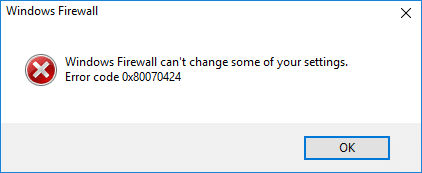
Berbagai Alasan Dibalik Kesalahan 0x80070422:
- Layanan Firewall dihentikan
- Firewall dikelola oleh perangkat lunak pihak ketiga
- Anda terinfeksi oleh rootkit akses nol
- File Windows mungkin rusak
Sekarang Anda tahu semua tentang mengapa Anda mungkin melihat Kesalahan 0x80070422, saatnya Anda harus tahu cara memperbaiki kesalahan ini. Untungnya ada berbagai pendekatan di mana kesalahan ini dapat dengan mudah diperbaiki, jadi tanpa membuang waktu, mari kita lihat cara memperbaiki kesalahan ini dengan langkah-langkah pemecahan masalah yang tercantum di bawah ini.
Isi
- Perbaiki Windows Firewall Tidak Dapat Mengubah Beberapa Kesalahan Pengaturan Anda 0x80070424
- Metode 1: Aktifkan Layanan Windows Firewall
- Metode 2: Setel Ulang Komponen Pembaruan Windows
- Metode 3: Mulai layanan asosiasi
- Metode 4: Jalankan CCleaner dan Malwarebytes
- Metode 5: Perbaikan Registri
- Metode 6: Hapus Virus Secara Manual
- Metode 7: Pastikan Windows mutakhir
Perbaiki Windows Firewall Tidak Dapat Mengubah Beberapa Kesalahan Pengaturan Anda 0x80070424
Pastikan untuk membuat titik pemulihan untuk berjaga-jaga jika terjadi kesalahan.
Metode 1: Aktifkan Layanan Windows Firewall
1.Tekan Tombol Windows + R lalu ketik services.msc dan tekan Enter.
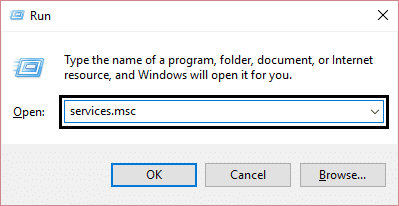
2. Gulir ke bawah sampai Anda menemukan Windows Firewall dan klik kanan lalu pilih Properties.
3.Klik Start jika service tidak berjalan dan pastikan Startup type menjadi Automatic.
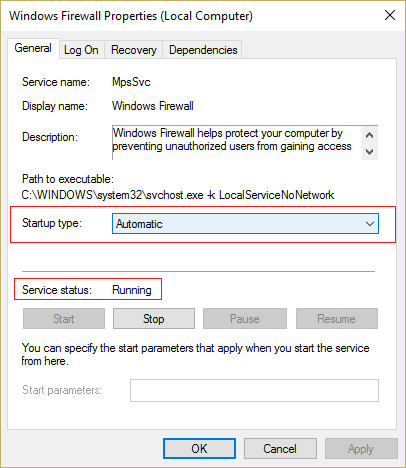
4.Klik Terapkan diikuti oleh OK.
5. Demikian pula, ikuti langkah-langkah di atas untuk Layanan Transfer Intelijen Latar Belakang dan kemudian reboot PC Anda.
Metode 2: Setel Ulang Komponen Pembaruan Windows
1.Tekan Windows Key + X lalu pilih Command Prompt (Admin).
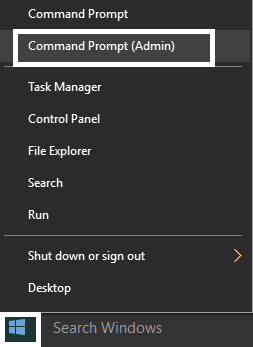
2.Ketik perintah berikut di cmd dan tekan Enter setelah masing-masing:
a) pengaturan ulang netsh advfirewall
b) mulai bersih mpsdrv
c) mulai bersih bfe
d) mulai bersih mpssvc
e) regsvr32 firewallapi.dll
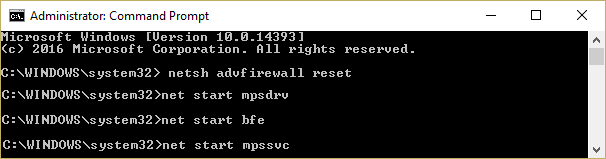
3.Jika diminta konfirmasi maka klik OK.
4. Reboot PC Anda untuk menyimpan perubahan. Sekali lagi periksa apakah Anda dapat Memperbaiki Windows Firewall Tidak Dapat Mengubah Beberapa Kesalahan Pengaturan Anda 0x80070424 atau tidak.
Metode 3: Mulai layanan asosiasi
1.Tekan Windows Key + R lalu ketik notepad dan tekan Enter.
2.Copy dan paste teks di bawah ini di file notepad Anda:
sc config MpsSvc start= otomatis sc config KeyIso start= auto sc config BFE start= otomatis sc config FwcAgent start= auto berhenti bersih MpsSvc mulai bersih MpsSvc berhenti bersih KeyIso mulai bersih KeyIso mulai bersih Wlansvc mulai bersih dot3svc mulai bersih EapHostnet berhenti bersih BFE awal bersih BFE Agen Kebijakan mulai bersih mulai bersih MpsSvc mulai bersih IKEEXT mulai bersih DcaSvcnet berhenti bersih FwcAgent mulai bersih FwcAgent
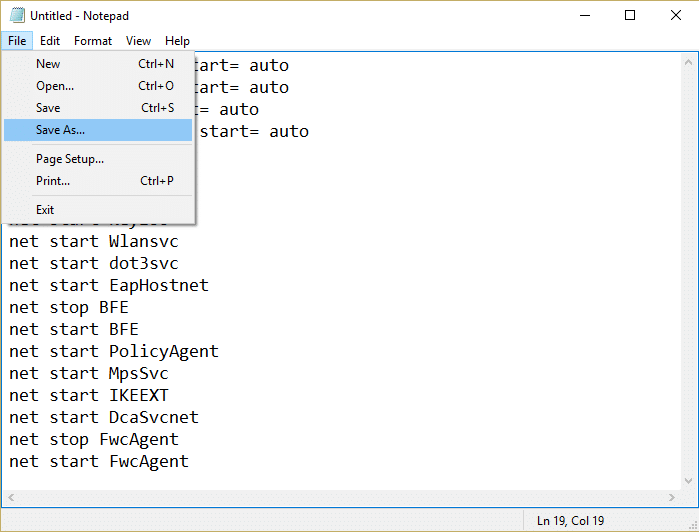
3. Di notepad Klik File > Saves As lalu ketik RepairFirewall.bat di kotak nama file.
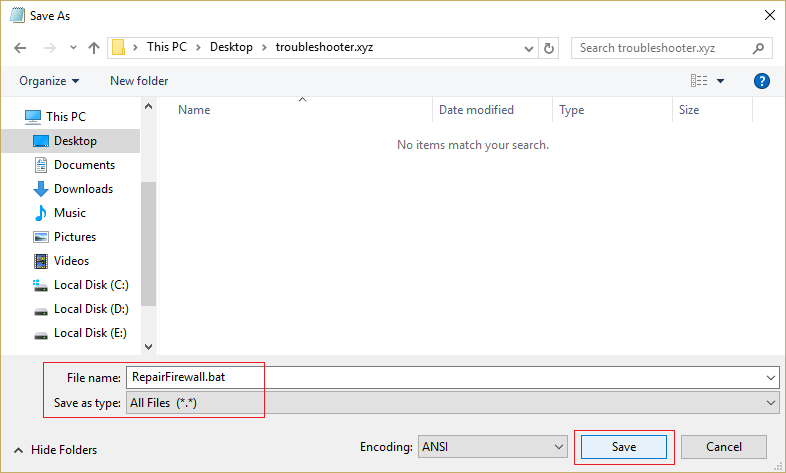
4. Selanjutnya, dari Save as type dropdown pilih All File lalu klik Save.
5. Arahkan ke file RepairFirewall.bat yang baru saja Anda buat dan klik kanan lalu pilih Run as Administrator.
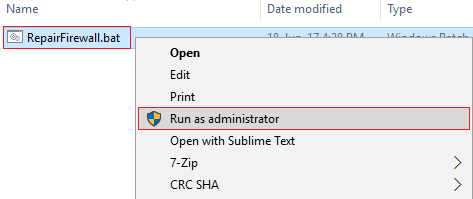
6. Setelah file selesai proses perbaikan lagi coba buka Windows Firewall dan jika berhasil hapus file RepairFirewall.bat.
Metode 4: Jalankan CCleaner dan Malwarebytes
Lakukan pemindaian antivirus lengkap untuk memastikan komputer Anda aman. Selain itu jalankan CCleaner dan Malwarebytes Anti-malware.
1.Unduh dan instal CCleaner & Malwarebytes.
2.Jalankan Malwarebytes dan biarkan memindai sistem Anda dari file berbahaya.
3.Jika malware ditemukan maka secara otomatis akan menghapusnya.
4.Sekarang jalankan CCleaner dan di bagian "Cleaner", di bawah tab Windows, kami sarankan untuk memeriksa pilihan berikut untuk dibersihkan:
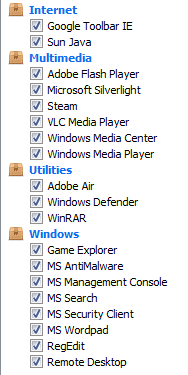
5.Setelah Anda memastikan bahwa poin-poin yang tepat diperiksa, cukup klik Run Cleaner, dan biarkan CCleaner berjalan dengan sendirinya.

6.Untuk membersihkan sistem Anda lebih lanjut, pilih tab Registry dan pastikan yang berikut ini dicentang:
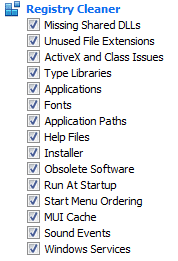
7.Pilih Scan for Issue dan izinkan CCleaner untuk memindai, lalu klik Fix Selected Issues.
8.Ketika CCleaner bertanya “ Apakah Anda ingin membuat cadangan perubahan ke registri? ” pilih Ya.
9.Setelah pencadangan Anda selesai, pilih Perbaiki Semua Masalah yang Dipilih.
10.Restart PC Anda untuk menyimpan perubahan. Ini akan Memperbaiki Windows Firewall Tidak Dapat Mengubah Beberapa Kesalahan Pengaturan Anda 0x80070424 tetapi jika tidak, lanjutkan ke metode berikutnya.
Metode 5: Perbaikan Registri
Arahkan ke C:\Windows dan temukan folder system64 (jangan bingung dengan sysWOW64). Jika folder tersebut ada kemudian klik dua kali kemudian temukan file consrv.dll , Jika Anda menemukan file ini maka itu berarti sistem Anda terinfeksi oleh rootkit akses nol.
1.Unduh file MpsSvc.reg dan BFE.reg. Klik dua kali pada mereka untuk menjalankan dan menambahkan file-file ini ke registri.
2.Reboot PC Anda untuk menyimpan perubahan.
3.Tekan Windows Key + R lalu ketik regedit dan tekan Enter untuk membuka Registry Editor.
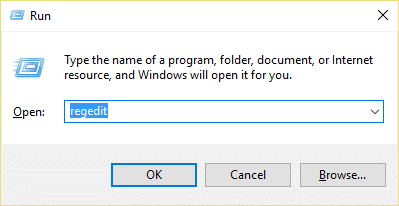
4.Selanjutnya, navigasikan ke kunci registri berikut:
Komputer\HKEY_LOCAL_MACHINE\SYSTEM\CurrentControlSet\Services\BFE
5.Klik kanan tombol BFE dan pilih Izin.
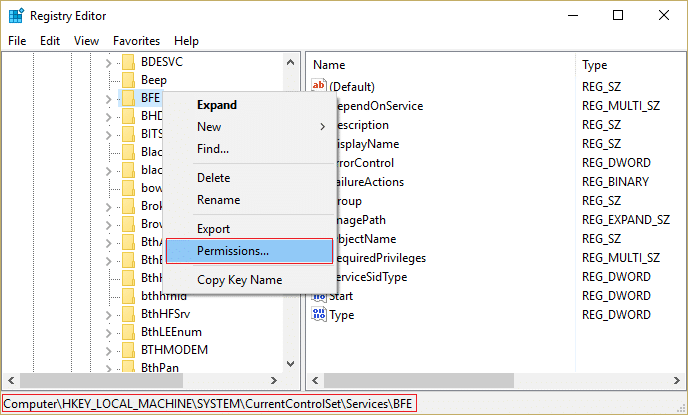
6. Di jendela berikutnya yang terbuka, klik tombol Tambah.
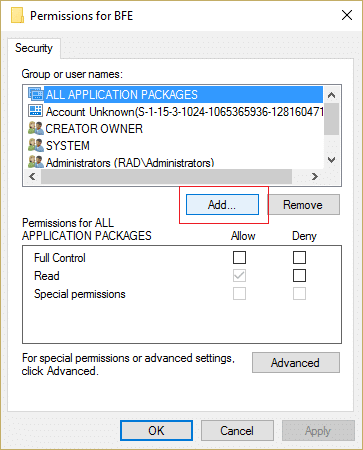
7.Ketik " Semua Orang " (tanpa tanda kutip) di bawah bidang Masukkan nama objek yang akan dipilih lalu klik Periksa Nama.
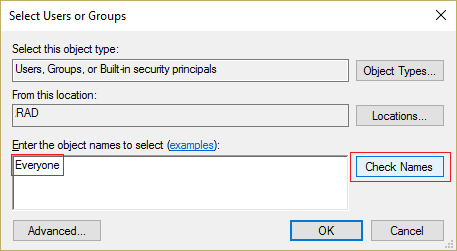
8.Sekarang setelah nama diverifikasi klik OK.
9.Semua orang sekarang harus ditambahkan ke bagian Grup atau nama pengguna.
10.Pastikan untuk memilih Semua Orang dari daftar dan centang opsi Kontrol Penuh di kolom Izinkan.
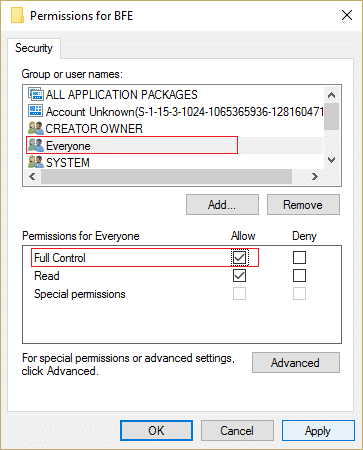
11.Klik Terapkan diikuti oleh OK.
12.Tekan Windows Key + R lalu ketik services.msc dan tekan Enter.
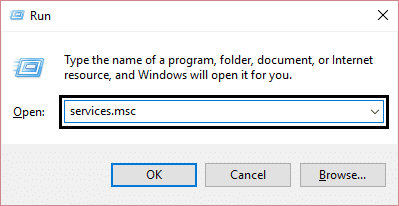
13. Temukan layanan di bawah ini dan klik kanan padanya lalu pilih Properties:
Mesin Penyaringan
Windows Firewall
14.Aktifkan keduanya di jendela Properties (klik Start) dan pastikan jenis Startup mereka diatur ke Otomatis.
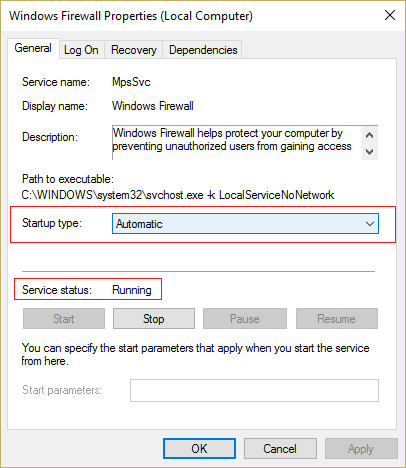
15.Jika Anda masih melihat kesalahan ini “Windows tidak dapat memulai Windows Firewall di Komputer lokal. Lihat log peristiwa, jika layanan non-windows menghubungi vendor. Kode kesalahan 5.” kemudian lanjutkan ke langkah berikutnya.
16.Unduh dan luncurkan Kunci akses bersama.
17.Jalankan file ini dan berikan lagi izin penuh saat Anda memberikan kunci di atas dengan membuka di sini:
HKEY_LOCAL_MACHINE\SYSTEM\CurrentControlSet\services\SharedAccess
18.Klik kanan padanya lalu pilih izin . Klik Tambah dan ketik Semua Orang dan pilih Kontrol penuh.
19.Anda seharusnya dapat memulai firewall sekarang juga mengunduh layanan berikut:
sedikit
Pusat Keamanan
Pembela jendela
Pembaruan Windows
20.Luncurkan dan klik YA saat dimintai konfirmasi. Reboot PC Anda untuk menyimpan perubahan.
Ini pasti harus Memperbaiki Windows Firewall Tidak Dapat Mengubah Beberapa Kesalahan Pengaturan Anda 0x80070424 karena ini adalah solusi terakhir untuk masalah tersebut.
Metode 6: Hapus Virus Secara Manual
1. Ketik regedit di pencarian Windows dan kemudian klik kanan padanya dan pilih Run as Administrator.
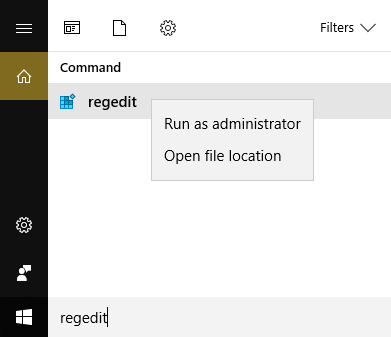
2.Navigasi ke kunci registri berikut:
Komputer\HKEY_CURRENT_USER\SOFTWARE\Classes
3.Sekarang di bawah folder Kelas arahkan ke subkunci registri '.exe'
4.Klik kanan padanya dan pilih Hapus.
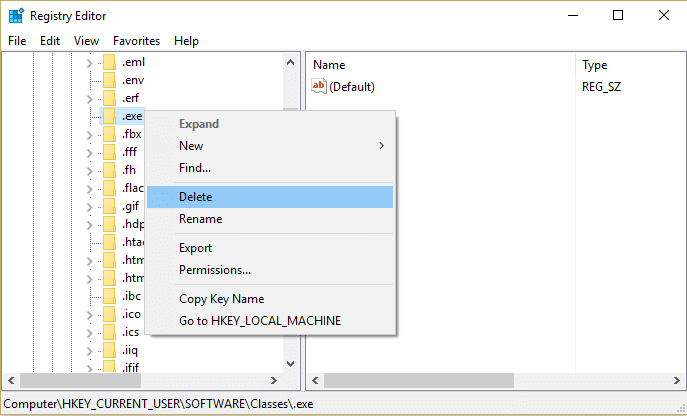
5.Again di folder Classes cari sub key registry 'secfile.'
6.Hapus juga kunci registri ini dan klik OK.
7.Tutup Registry Editor dan reboot PC Anda. Sekali lagi periksa apakah menghapus kunci ini dapat Memperbaiki Windows Firewall Tidak Dapat Mengubah Beberapa Pengaturan Anda atau tidak.
Metode 7: Pastikan Windows mutakhir
1.Tekan Windows Key + I lalu pilih Update & Security.
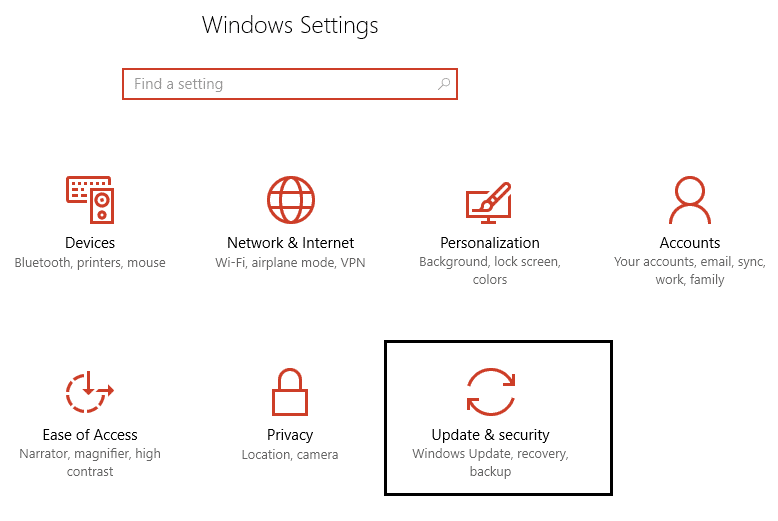
2.Selanjutnya, klik Periksa pembaruan dan pastikan untuk menginstal pembaruan yang tertunda.
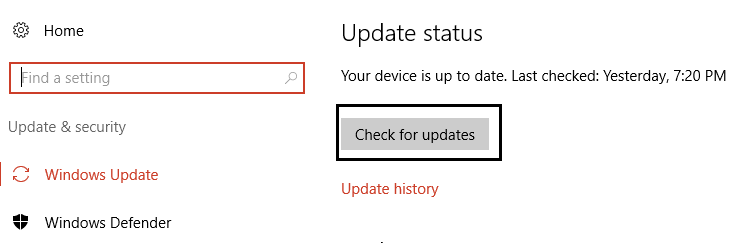
3.Setelah pembaruan diinstal, reboot PC Anda.
Direkomendasikan untukmu:
- Perbaiki Tidak ada lagi titik akhir yang tersedia dari mapper titik akhir
- Perbaiki Pengaturan keamanan Anda saat ini tidak mengizinkan file ini diunduh
- Bagaimana mengubah waktu hemat otomatis di Word
- Perbaiki Pengaturan Mouse Terus Berubah di Windows 10
Itu saja Anda telah berhasil Memperbaiki Windows Firewall Tidak Dapat Mengubah Beberapa Kesalahan Pengaturan Anda 0x80070424 jika Anda masih memiliki pertanyaan tentang posting ini, jangan ragu untuk bertanya di bagian komentar.
